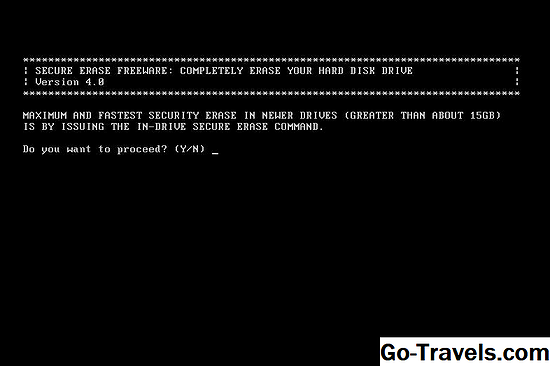So haben Sie unzählige Fotos, Bilder und Videos auf Ihrem iPhone und iPad. Möglicherweise versuchen Sie, Speicherplatz freizugeben (hallo 16-GB-iPhone- und iPad-Benutzer), oder Sie möchten einfach alle Bilder löschen, können jedoch keine Möglichkeit finden, alle Ihre Bilder zum Löschen zu markieren. Hey, du bist nicht der einzige. Obwohl Apple eine einfache Option bietet, wenn Sie alle Fotos in Ihrem Album "Kürzlich gelöscht" dauerhaft löschen, ist diese Option für Ihre reguläre Camera Roll-Funktion nicht verfügbar, zumindest bei iOS 9.
Was ist los mit diesem Apple?
Die gute Nachricht ist, dass Sie tatsächlich eine Möglichkeit haben, Fotos auf Ihrem Telefon oder Tablet auszuwählen, wenn Sie dies nicht tun möchten, indem Sie eine Verbindung zu einem Computer herstellen, eine App eines Drittanbieters verwenden oder Ihren Computer jailbreaken Gerät. Zugegebenermaßen ist es nicht ganz so bequem wie die Auswahlmethode für das kürzlich gelöschte Album, aber es ist immer noch besser, als manuell hunderte Fotos manuell hervorzuheben.
Noch interessiert? So gehen Sie in wenigen Schritten vor.
-
Zuerst wollen Sie die starten Fotos app. Das wäre die Regenbogen aussehende Blumen-App (ooh, Farben …). Die App befindet sich normalerweise zwischen den Kalender- und Kamera-Apps auf Ihrem iPhone-Startbildschirm oder zwischen den Mail- und Musik-Apps auf dem iPad-Startbildschirm.
-
Nach dem Start der Foto-App sollten Sie unten zwei Symbole sehen. Fotos wird auf der linken Seite sein Album wird auf der rechten Seite sein. Sie möchten Fotos, das ist das Symbol mit zwei sich überlappenden Rechtecken. Tippen Sie also auch darauf.
-
Jetzt findest du dich im Momente Ansicht, welche Fotos nach dem Tag oder Datum der Aufnahme gruppiert werden. Sie werden feststellen, dass jede Gruppierung die Option hat Aktie auf ihrer rechten Seite. Ignorieren Sie das auf jeden Fall und schauen Sie stattdessen oben rechts auf den Bildschirm. Sie sehen eine Option für Wählen, die sich gerade links vom Lupensymbol für Benutzer von iOS 9 befindet. Tippen Sie darauf. Hast du gerade etwas bemerkt? Wenn Sie antworteten: "Es drehte sich um Aktie Optionen zu Wählen, “Dann gib dir einen goldenen Stern.
-
Um die Fotos im Stapel zu markieren, fahren Sie fort und tippen Sie auf Wählen für jede Gruppe. Je nachdem, wie viele Tage Sie Fotos haben, dauert dies einige Sekunden oder länger. Es ist nicht so schnell wie eine einmalige Auswahloption, aber es ist immer noch besser als nichts. Wenn sich in allen Gruppen ein Foto befindet, das Sie nicht löschen möchten, tippen Sie einfach auf, wenn alles ausgewählt ist, und das Bild wird am Ende deaktiviert. Kinderleicht.
-
Wenn Sie die Bilder ausgewählt haben, die Sie auf Ihrem Gerät nicht nuke finden möchten, werden Sie feststellen, dass das Papierkorbsymbol unten rechts auf dem Bildschirm des iPhones oder oben links auf dem iPad jetzt markiert ist. Tippen Sie darauf und Sie werden gefragt, ob Sie die markierten Fotos wirklich löschen möchten. Zapfhahn Löschen Sie (Nr.) Fotos und sag Buh-Tschüß zu deinen Bildern.
Lose Enden binden
"Warte", fragst du. „Ich habe die Fotos gelöscht, aber der Speicherplatz auf meinem iPhone / iPad wurde nicht freigegeben. Sie nehmen immer noch Platz ein! "
Dafür gibt es eine gute Erklärung. Für den Fall, dass Sie einen Fehler machen oder es bereuen, dieses fantastische hemdlose Selfie von Ihnen gelöscht zu haben, das sonst niemand zu schätzen scheint, platziert Apple Ihre Fotos automatisch in der Kürzlich gelöschte Elemente Mappe.
Um darauf zuzugreifen, öffnen Sie die Foto App noch einmal, aber diesmal tippen Sie auf Alben stattdessen rechts unten. Dort sehen Sie die Kürzlich gelöscht Mappe. Tippen Sie darauf. Zum Glück müssen Sie diesmal nur noch tippen Wählen oben rechts, und Sie haben die Möglichkeit, entweder Alles löschen oder Alle wiederherstellen unten. Um alles zu löschen, möchten Sie natürlich tippen Alles löschen. Ansonsten können Sie entweder alles wiederherstellen oder einfach das kostbare, halbnackte Selfie, äh, Foto, das Sie möchten, markieren und das Foto einfach wiederherstellen, wenn Sie möchten.
Jetzt können Sie manchmal einige Fotos auf Ihrem iPhone löschen (oder sogar tun, wenn Sie an einen Computer angeschlossen sind) und feststellen, dass dadurch immer noch kein Speicherplatz frei wird. Dies ist leider ein Fehler, der gelegentlich auftreten kann. Weil wir alle wissen, dass das Beste an einem Apple-Gerät ist, dass „es funktioniert“. Bis es nicht funktioniert. Es gibt mehrere Möglichkeiten, dies zu beheben, aber es gibt zwei gängige Methoden. Eine davon ist der Kauf eines Programms namens iExplorer für Ihren PC, mit dem Sie die Zombie-Dateien finden können, während Ihr Telefon an Ihren Computer angeschlossen ist, um sie herauszunehmen. Eine andere Möglichkeit, dies zu korrigieren, besteht darin, einfach ein neues iPhone-Update anzuwenden, wenn es verfügbar ist.